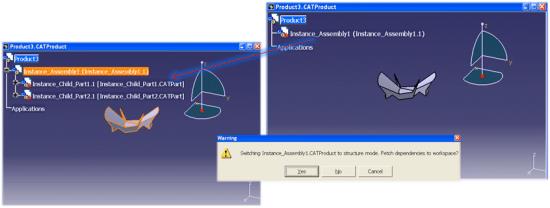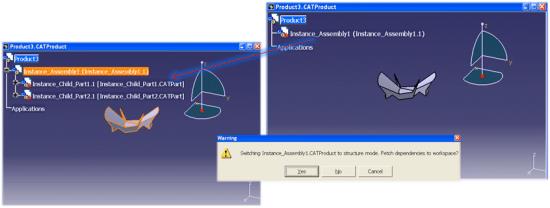装配级 CGR
CGR 文件表示整个 CATProduct,其可以加载要切换至“结构模式”的 CGR 文件。其不可访问元数据或设计信息。它是完全处于一种级别的自包含装配,且无法在 CATIA 规范树的多个级别上工作。由于其无需将所有子项都加载至工作区,所以装配级 CGR 可用于大型数据管理以减小 CATIA V5 上的加载。所有装配级 CGR 都由 Windchill 管理,因为无法在本地 CATIA V5 中创建它们。
装配级 CGR 会加载到标准的 CATIA V5 工作台中。在产品规范树内,可正常显示 CGR,但却无子项 (如果您想查看子项,则可切换至结构模式)。可通过在规范树中右键单击产品并浏览至 > > 来访问 CGR。
在希望添加子项时,系统将提示。用于切换至“结构模式”的另一 Windchill菜单选项变为可用,此选项可以直接显示部件或者将部件显示为附件。
选择“切换到结构模式”后, 由在“可视化模式”或“设计模式”下加载相应产品结构来替换装配级 CGR (模式取决于是否启“使用缓存”设置)只要未使用装配约束,就可在结构模式内的子装配和部件上进行 CGR 的修改,并可在装配内对它们进行修改,且此装配具有结构模式或装配级 CGR 模式内的子装配。这些修改结果可保存到工作区。
在工作区本地目录中,装配级 CGR 保存在其对应装配的附属内容文件夹中。含装配级 CGR 的装配在其 CAD 文档小版本中附加 CGR 作为附属内容,并且 CGR 名称在装配名称后,而不是文件扩展名 (例如,.CATPro.CGR 而不是 .CATProduct)。这一点不同于 CATIA 部件 CGR (位于用户指定的 CATCache 目录中),也不同于直接使用 CGR (位于工作区本地目录的根文件夹中)。如果打开装配级 CGR 装配的父项,则不在 CGR 装配下显示任何结构。如果将装配级 CGR 子装配从“装配级 CGR 模式”切换至“结构模式”,则在 CGR 装配下显示结构。
| 如果将装配级 CGR 添加至服务器端的主要文档中,则工作区本地目录中 CGR 可能会过期。如果出现这种情况,请刷新工作区。 |